Guida completa all'NFC su iPhone


Cos’è NFC (in una riga)
NFC (Near Field Communication) è una tecnologia di comunicazione wireless a corto raggio usata per pagamenti contactless, lettura di tag e avvio di azioni rapide tra dispositivi.
Importante
- NFC su iPhone non ha un interruttore generale nelle Impostazioni su molti modelli: viene gestito dalle app e dal sistema.
- La funzionalità disponibile varia a seconda del modello di iPhone e della versione di iOS.
Come attivare NFC su iPhone
Su iPhone non esiste sempre un’impostazione globale per attivare/disattivare NFC come su Android. Ecco come accedere al Lettore tag NFC e alle funzioni più comuni:
- Apri Impostazioni > Centro di Controllo.
- Tocca il pulsante verde accanto a “Lettore tag NFC” per aggiungerlo al Centro di Controllo.
- Apri il Centro di Controllo e tocca l’icona NFC per attivare la lettura manuale dei tag.
Su iOS 14 e successivi molti iPhone (generalmente iPhone 7 e seguenti) leggono i tag NFC in background quando lo schermo è attivo. Se non vedi l’icona, aggiungila come descritto sopra.
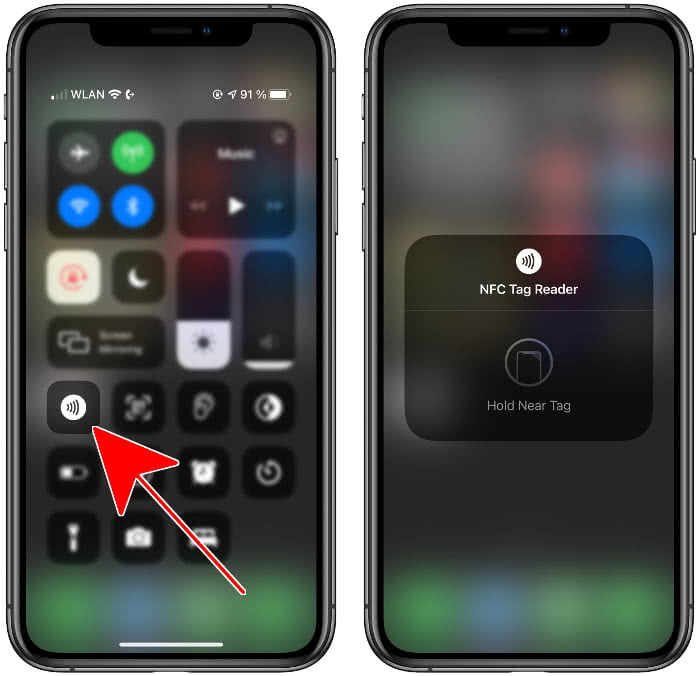
Quali iPhone supportano NFC?
Tutti i modelli recenti includono chip NFC. La compatibilità pratica (pagamenti, lettura tag, scrittura, background reading) dipende dal modello e da iOS. Modelli noti per il supporto NFC:
- iPhone 6, 6 Plus, 6s, 6s Plus, SE
- iPhone 7, 7 Plus
- iPhone 8, 8 Plus
- iPhone X, XR, XS, XS Max
- iPhone 11, 11 Pro, 11 Pro Max, SE (2ª gen)
- iPhone 12, 12 Mini, 12 Pro, 12 Pro Max
- iPhone 13 (tutte le varianti)
Nota: l’iPhone 6 inizialmente offriva NFC principalmente per Apple Pay; iPhone più recenti estendono il supporto alla lettura/scrittura e alle automazioni.
Come leggere un tag NFC con iPhone
Per leggere un tag NFC:
- Attiva lo schermo dell’iPhone.
- Avvicina la parte posteriore dell’iPhone al tag NFC (solitamente vicino alla fotocamera posteriore o al centro superiore del dispositivo).
- Attendi la notifica che appare in basso o il suggerimento dell’app da usare.
Se il sistema non avvia automaticamente un’azione, puoi usare l’app Comandi o un’app di terze parti per leggere o scrivere dati su tag NFC.
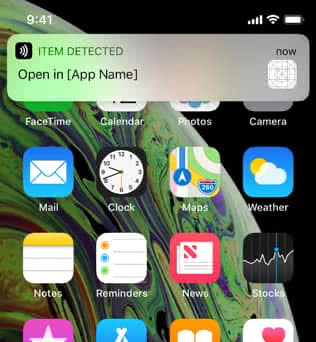
NFC per i pagamenti (Apple Pay)
Apple Pay sfrutta il chip NFC per pagamenti contactless. Procedura tipica:
- Sblocca l’iPhone con Touch ID o Face ID.
- Avvicina l’iPhone al terminale contactless.
- Se hai iPhone con Face ID e pulsante laterale, puoi anche fare doppio tap sul pulsante laterale e autenticare con Face ID prima di avvicinare il dispositivo.
Suggerimento: assicurati che la carta sia aggiunta in Wallet e che i servizi della banca supportino Apple Pay.
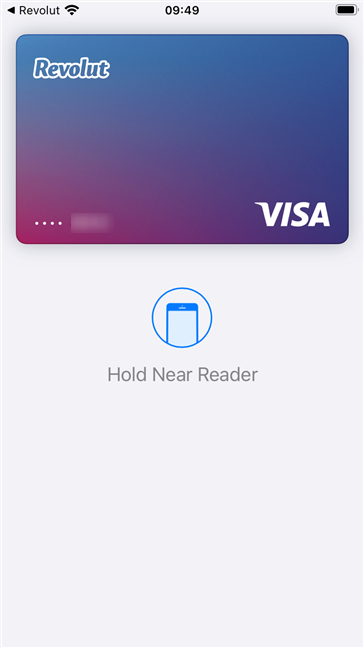
Automazioni con Comandi e tag NFC
A partire da iOS 13+ l’app Comandi (Shortcuts/Comandi) consente di creare Automazioni personali scatenate da tag NFC. Esempio di flusso per creare un’automazione:
- Apri l’app Comandi.
- Tocca la scheda Automazioni in basso.
- Premi il + e scegli Crea automazione personale.
- Seleziona NFC come trigger, premi Scansiona e avvicina il tag.
- Assegna un nome al tag e premi Avanti.
- Aggiungi l’Azione desiderata (es. attiva una Scene HomeKit, apri un URL, avvia la riproduzione musicale).
- Salva con Fatto.
Le automazioni possono essere immediate o richiedere conferma da parte dell’utente, a seconda dell’azione scelta e della versione di iOS.
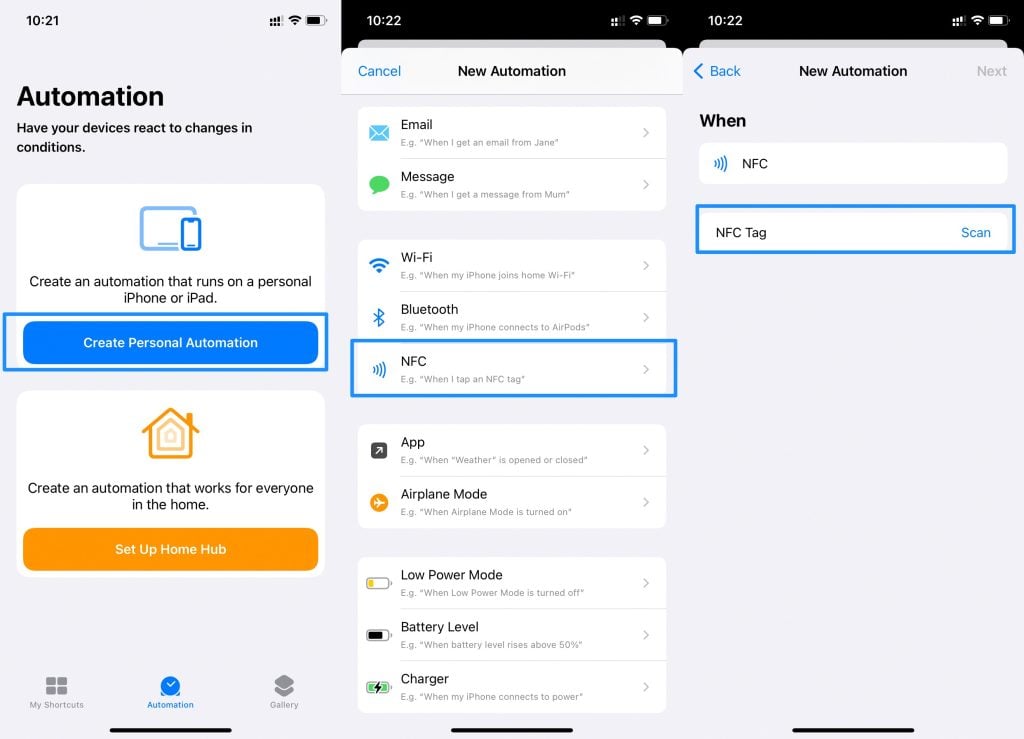
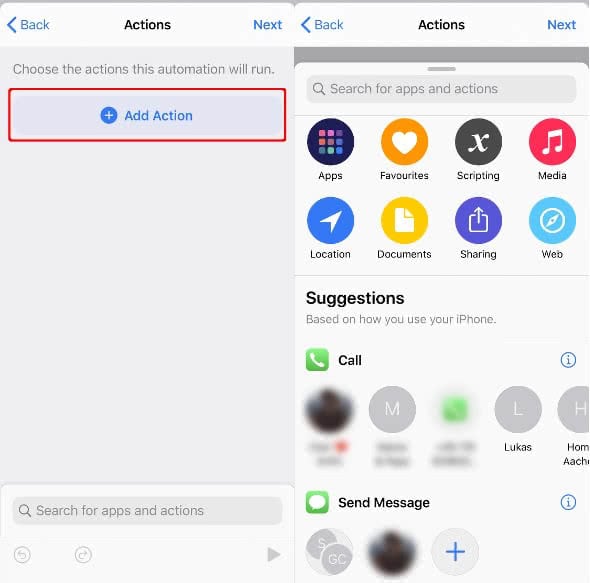
Esempi pratici e casi d’uso
- Pagamenti contactless in negozio.
- Controllo rapido di dispositivi HomeKit (accendi luci, regola termostato).
- Scambio rapido di contatti o link tramite tag NFC su biglietti da visita.
- Avvio di modelli audio/multimediali all’ingresso in auto o in ufficio.
- Registrazione presenza in scenari aziendali (con soluzioni dedicate).
Quando NFC potrebbe non funzionare (controesempi)
- Il tag NFC è danneggiato o non compatibile con lo standard ISO/NFC del lettore.
- La batteria del dispositivo è troppo bassa e il sistema limita alcune funzionalità.
- Il modello di iPhone è troppo vecchio per la lettura in background o per la scrittura di tag.
- Restrizioni aziendali (MDM) o impostazioni di sicurezza potrebbero bloccare operazioni NFC.
Risoluzione dei problemi comune
- Verifica che lo schermo sia acceso e sbloccato.
- Avvicina il centro posteriore del dispositivo al tag; prova più posizioni.
- Riavvia l’iPhone se non appare la notifica.
- Assicurati che l’app necessaria sia aggiornata e che abbia i permessi richiesti.
- Per pagamenti, controlla Wallet e lo stato della carta/banca.
Matrice di compatibilità (livelli di supporto)
- Livello 1 (Pagamenti): iPhone con chip NFC compatibile con Apple Pay.
- Livello 2 (Lettura base): iPhone che può leggere tag NFC con app e/o background reading.
- Livello 3 (Automazioni e scrittura): iPhone che supporta scrittura su tag e trigger Comandi.
Questa suddivisione aiuta a capire cosa aspettarsi in base al modello e alla versione di iOS.
Mini-metodologia per testare NFC su iPhone (passi rapidi)
- Controlla il modello di iPhone e la versione iOS.
- Aggiungi “Lettore tag NFC” al Centro di Controllo.
- Accendi lo schermo e avvicina un tag funzionale.
- Verifica la comparsa della notifica e l’apertura dell’app corretta.
- Crea un’automazione semplice in Comandi per confermare il trigger.
Checklist per ruolo
- Utente finale:
- Aggiungere Lettore tag NFC al Centro di Controllo.
- Aggiungere carte a Wallet per pagamenti.
- Nominare i tag NFC nella creazione dell’automazione.
- Sviluppatore app:
- Gestire correttamente i permessi NFC.
- Implementare fallback quando la lettura in background non è disponibile.
- Amministratore IT:
- Verificare policy MDM che potrebbero bloccare l’accesso NFC.
- Distribuire istruzioni per i modelli supportati.
Criteri di accettazione per un test NFC
- Il dispositivo legge un tag standard NTAG o ISO correttamente.
- L’app riceve il payload NFC entro 2–5 secondi dalla vicinanza al tag.
- Un’automazione legata al tag si avvia senza errori su iOS supportato.
Sicurezza e privacy (note brevi)
- I pagamenti contactless sono autenticati con Touch ID/Face ID o passcode.
- I dati scritti su tag NFC non sono cifrati per default; evitare di memorizzare informazioni sensibili senza crittografia applicativa.
- In ambito aziendale, usare tag gestiti e workflow autenticati.
Quando scegliere alternative all’NFC
- Per trasferimenti di file di grandi dimensioni preferisci Wi‑Fi Direct o cloud.
- Per rilevamento a distanza maggiore usa Bluetooth LE o UWB (dove disponibile).
Decisione rapida (flow)
Se vuoi: leggere un tag → accendi schermo e avvicina il dispositivo. Se vuoi: pagare → sblocca e avvicina; se hai Face ID, doppio tap sul pulsante laterale e autorizza.
flowchart TD
A[Hai un iPhone recente?] -->|Sì| B{Vuoi pagare o usare automazioni?}
A -->|No| Z[Verifica compatibilità o usa alternativa]
B -->|Pagare| C[Apri Wallet e avvicina]
B -->|Automazione| D[Crea automazione in Comandi e scansiona tag]
C --> E[Autorizza con Face ID/Touch ID]
D --> F[Salva e testa avvicinando il tag]Suggerimenti pratici e best practice
- Etichetta i tag NFC fisicamente per ricordare a cosa sono associati.
- Usa tag di qualità per ambienti pubblici o industriali.
- Testa le automazioni su più modelli di iPhone se distribuisci soluzioni agli utenti.
Rischi comuni e mitigazioni
- Rischio: tag duplicati o intercettati → Mitigazione: non memorizzare dati sensibili sul tag; usa autenticazione lato server.
- Rischio: tag usurati → Mitigazione: scegli tag resistenti per ambienti esterni.
Sintesi finale
L’NFC su iPhone è uno strumento potente per pagamenti, automazioni e interazioni rapide. La disponibilità delle funzioni dipende dal modello e dalla versione di iOS. Aggiungi il Lettore tag NFC al Centro di Controllo, sperimenta con Comandi per creare automazioni utili e segui le best practice di sicurezza quando memorizzi o scambi dati.
Ti serve un esempio concreto di automazione o una procedura passo‑passo per test in azienda? Scrivimi il tuo modello di iPhone e il caso d’uso, e ti preparo una checklist personalizzata.
Riepilogo
- L’NFC è supportato su iPhone dalla serie 6 in poi, con funzionalità crescenti nei modelli più recenti.
- iOS 14 ha introdotto lettura tag più semplice su molti iPhone.
- Apple Pay, Comandi e app terze parti sfruttano NFC per casi d’uso diversi.
- Test, etichettatura e politiche di sicurezza sono fondamentali per usi aziendali.



